다음 절차에 따라 두 개의 화면표시 세트 간에 화면표시 표현 할당값의 차이를 확인하십시오.
세트 비교 대화상자가 두 개의 리스트를 표시합니다. 각 리스트는 특정 화면표시 세트에 지정되었지만 인접 열의 화면표시 세트에는 지정되지 않은 화면표시 표현을 포함합니다.
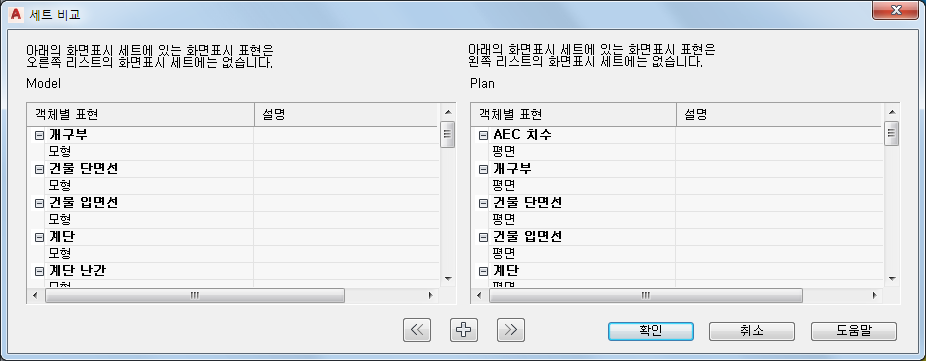
화면표시 세트를 비교하여 다른 화면표시 표현 할당값 확인
세트 비교 대화상자를 사용하여 하나 이상의 화면표시 표현을 둘 중 하나의 화면표시 세트에 지정할 수 있습니다.
-

 를 클릭합니다.
를 클릭합니다. 
- 세트를 클릭합니다.
- 오른쪽 창에서 Ctrl 키를 누른 상태로 비교할 두 개의 화면표시 세트를 선택합니다.
- 선택한 화면표시 세트 이름 중 하나에서 마우스 오른쪽 버튼을 클릭한 후 세트 비교를 클릭합니다. 주: 세트 비교 명령은 두 개의 화면표시 세트 이름을 선택한 경우에만 사용할 수 있습니다. 동시에 세 개 이상의 화면표시 세트를 비교할 수 없습니다.
- 각 리스트는 다른 화면표시 세트와 다른 화면표시 표현 할당값을 보여줍니다.
- 화면표시 표현을 지정하려면 다음 작업을 수행하십시오.
원하는 작업... 할 일... 왼쪽의 화면표시 표현을 오른쪽의 화면표시 세트에 지정 왼쪽에 있는 화면표시 세트 아래의 화면표시 표현 이름을 선택한 후  을 클릭합니다.
을 클릭합니다. 오른쪽의 화면표시 표현을 왼쪽의 화면표시 세트에 지정 오른쪽에 있는 화면표시 세트 아래의 화면표시 표현 이름을 선택한 후  을 클릭합니다.
을 클릭합니다. 두 개의 화면표시 세트가 동일한 할당값을 가지도록 모든 화면표시 표현을 다른 화면표시 세트에 지정  을 클릭합니다.
을 클릭합니다. - 확인을 두 번 클릭합니다.